Melhores aplicativos de clima para Windows 10
Miscelânea / / August 04, 2021
Anúncios
A previsão do tempo é uma parte essencial de nossas vidas diárias. Sim, você pode sintonizar as notícias da manhã para obter uma atualização do tempo para o dia, mas e se você perder? Bem, então você provavelmente iria online e checar em um dos sites de tempo sobre a previsão do dia e possivelmente da semana também. Mas nem sempre os boletins meteorológicos acabam sendo corretos. Isso ocorre porque o tempo está mudando constantemente e você precisará de algo para se manter atualizado o tempo todo.
A melhor opção para se manter atualizado o tempo todo são os aplicativos. Certos aplicativos de clima são executados por conta própria em segundo plano e, sempre que houver uma alteração na previsão do tempo, os dados do aplicativo são atualizados. Mas nem todo aplicativo de clima na Microsoft Store é confiável e livre de malware. Existem muitos aplicativos de clima para o Windows 10, o que pode dificultar para quem está procurando um aplicativo de clima pela primeira vez. Para ajudar neste cenário, compilamos este guia nos melhores aplicativos de loja e desktop da Microsoft para o Windows 10. Então, sem mais delongas, vamos entrar no assunto.
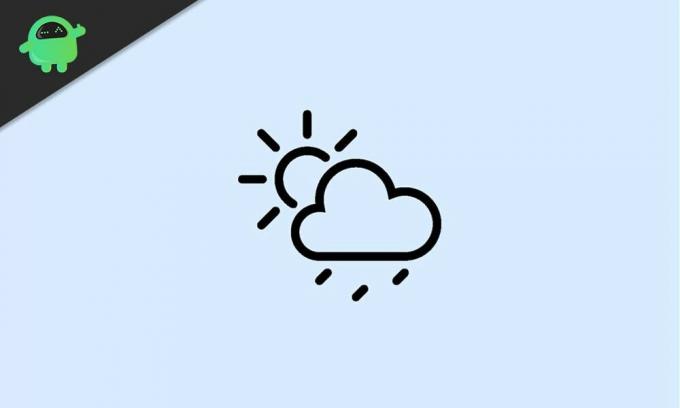
Melhores aplicativos de clima para Windows 10:
Aplicativos da Microsoft Store:
MSN Weather:
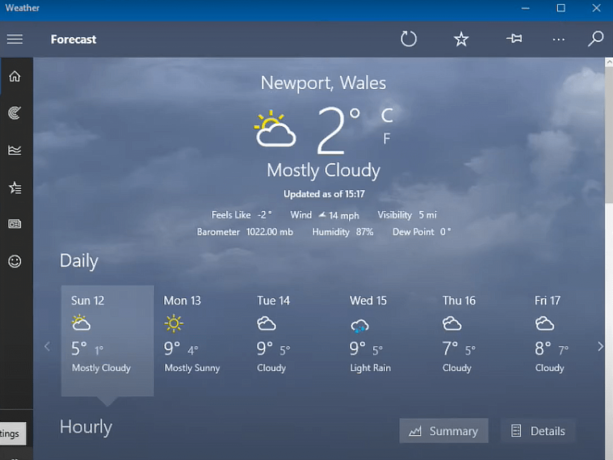
Anúncios
O MSN Weather é facilmente o aplicativo de clima mais popular na loja da Microsoft. A razão para isso é sua interface de usuário simples que todos consideram fácil de entender e seguir. A tela principal do aplicativo mostra a temperatura atual do local aparecendo com um vislumbre do boletim meteorológico para os próximos 9 dias logo abaixo dela. Abaixo da atualização do tempo de 9 dias, você também verá o boletim meteorológico de hora em hora para o dia. Aqui, você pode ver o status do tempo para as próximas 24 horas.
Você pode clicar na guia de mapas na barra de navegação à esquerda e verá uma animação de observação de radar de 2 horas. Você pode alternar para outros mapas que incluem temperatura, observação por radar, previsão por radar, precipitação, satélite e nuvem. A próxima guia na barra de navegação é a guia Histórico do Tempo. Clicar nele irá revelar informações sobre o clima dos últimos 12 meses. Ele exibirá dados sobre o clima junto com informações sobre chuva e neve também.
Logo abaixo da guia Historical Weather, você também tem a guia Favorites. Aqui, você pode adicionar qualquer local seu favorito do mapa mundial e, em seguida, você pode ver as atualizações desse lugar. Você só precisa clicar em seu outro local favorito, e todas as informações meteorológicas desse local aparecerão na janela do aplicativo.
Clima simples:
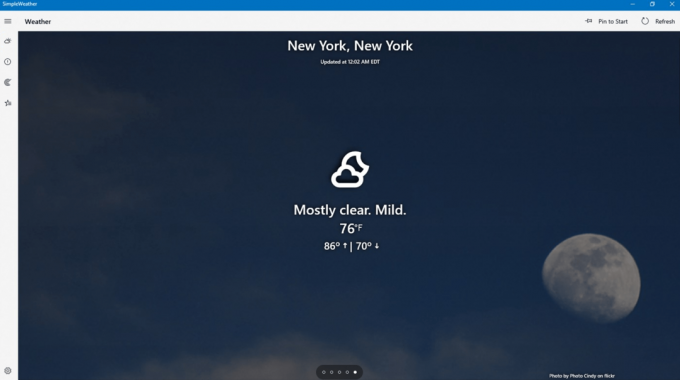
Anúncios
A nomenclatura é bastante precisa para esta aplicação meteorológica e é realmente simples. Ao abrir o aplicativo pela primeira vez, ele solicitará um local. Você pode adicionar o local local ou qualquer outro local de sua escolha. Em seguida, você verá um pop-up perguntando sobre a unidade de temperatura preferida, a frequência de atualização e se deseja ou não ativar as notificações na área de trabalho. Por fim, você estará na página inicial do aplicativo, que será limpa com uma interface mínima contendo informações sobre o clima, temperatura, barômetro e tendências de temperatura.
Clicar no ícone de radar na barra de navegação esquerda exibirá o mapa de radar do local selecionado. Abaixo dele, você tem o ícone de locais salvos e clicar nele irá revelar todos os seus locais selecionados. Se desejar adicionar outro local ao aplicativo para monitorar as atualizações do tempo, você pode fazê-lo clicando em “Adicionar local” aqui.
Notificação do tempo:

Anúncios
O Weather Notify é outro aplicativo que poderia facilmente ser o mais bonito da lista. Ele não está repleto de recursos como animações de radar ou qualquer coisa assim, mas faz o que você deseja de um aplicativo de clima. Quando você abri-lo pela primeira vez, ele detectará automaticamente sua localização e mostrará o boletim meteorológico para aquela localização imediatamente. Na parte superior, ele exibirá a temperatura atual, velocidade do vento, barômetro, visibilidade, umidade, ponto de orvalho e a sensação da temperatura. Abaixo dessas informações básicas, você verá uma previsão do tempo para 7 dias seguida por uma previsão para 48 horas. Você pode ir para a esquerda e para a direita em ambos os cronogramas horários e diários.
Se você clicar em Configurações, ele mostrará opções para ajustar o recurso de detecção automática, as métricas de temperatura e o modo de fundo (claro ou escuro). Se você alterar as configurações, terá que reiniciar o aplicativo para ver as alterações.
Aplicativos de desktop:
Sim, os aplicativos da loja da Microsoft para o clima são aplicativos bastante simples e fáceis de usar, mas não oferecem a mesma funcionalidade de um aplicativo de desktop. Portanto, examinaremos mais um aplicativo que você deve considerar se quiser mais funcionalidade com seu aplicativo de clima do Windows 10. Alguns aplicativos de desktop até vêm com opções de personalização que permitem encaixar a tela na lateral ou integrá-la à barra de tarefas.
WeatherBug:

O WeatherBug é um site popular quando se trata de previsões e relatórios do tempo. Se você acessar esse site em seu navegador, encontrará todas as informações meteorológicas necessárias em um só lugar. No entanto, em vez de usar um navegador, você pode até optar pelo aplicativo de desktop WeatherBug. Ele lhe dará todas as informações que você pode encontrar no site em uma página separada para desktop. Mas esse aplicativo vem com anúncios sendo exibidos constantemente. Portanto, se estiver tudo bem para você, este aplicativo pode ser a escolha perfeita para você, considerando a quantidade de informações que obtém dele.
Na página principal, você verá a temperatura atual de sua localização local e as altas e baixas temperaturas daquela região. Junto com isso, você verá outras informações úteis, que incluem ponto de orvalho, umidade, pressão, Nascer do sol, pôr do sol, condições climáticas atuais (nublado, ensolarado, etc.), velocidade e direção do vento e clima alertas. Você pode clicar no ícone do menu na parte superior, e ele o levará a outras informações, como uma previsão de 10 dias, previsão de hora em hora para o resto do dia e assim por diante.
Se você clicar em Mapas, verá opções de radar, mapas de seca, gripe e um rastreador de furacões. Aqui, clicando no mapa do radar, você verá os mapas de dados de visualização do radar dos EUA, visualização de satélite, umidade, pressão, temperatura e velocidade do vento. Tudo no mapa será baseado na localização detectada no aplicativo WeatherBug.
Existem vários outros aplicativos de desktop que você pode experimentar e ver por si mesmo. Um particular que recomendamos que você verifique é o aplicativo de desktop WeatherMate. Para a maioria dos usuários, a interface do aplicativo WeatherMate pode parecer desatualizada. E é por isso que não o incluímos nesta lista. No entanto, se você não se importa com uma interface desatualizada e não está satisfeito com o serviço que obtém do aplicativo WeatherBug, então certamente experimente o aplicativo WeatherMate.
Portanto, esses são os melhores aplicativos de clima que você pode obter para o seu sistema Windows 10. Se você tiver alguma dúvida ou pergunta sobre este artigo, comente abaixo e entraremos em contato com você. Além disso, certifique-se de verificar nossos outros artigos sobre dicas e truques do iPhone,Dicas e truques do Android, Dicas e truques para PCe muito mais para obter informações mais úteis.



